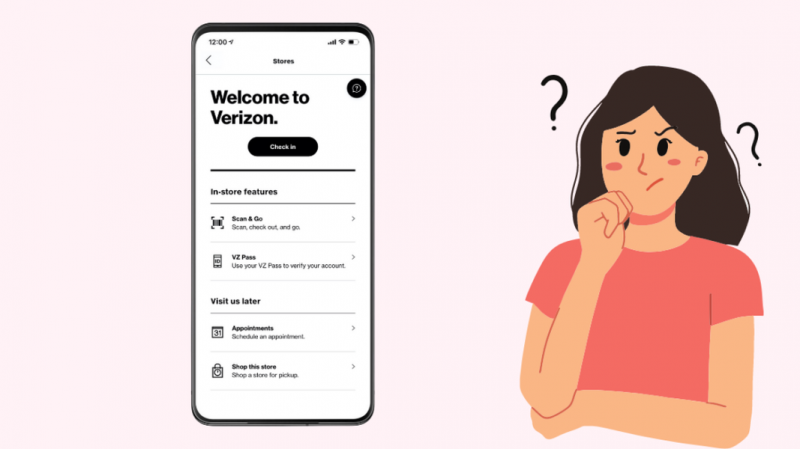며칠 전 내 계정의 회선이 'Verizon Access'에 등록되었다는 알림을 휴대전화로 받았습니다. 나는 그것이 무엇을 의미하는지 전혀 몰랐다.
제 계정이 해킹당했거나 누군가가 저를 사기를 치고 있다고 생각했습니다. 곤경에 처한 나는 그것에 대해 온라인으로 조사하기 시작했고 그러한 훌륭한 시설의 이점을 알고 놀랐습니다.
이제는 스마트폰에서 My Verizon Access를 자주 사용합니다. 그것은 나에게 많은 시간과 노력을 절약합니다.
My Verizon Access는 온라인으로 계정을 관리하기 위해 Verizon에서 제공하는 서비스입니다. 데이터 사용량을 확인하고, 청구서를 지불하고, 개인 정보를 편집하고, 새 장치로 업그레이드하고, 계정에 새 제품 및 서비스를 추가할 수도 있습니다.
저와 같은 새로운 Verizon 사용자이거나 My Verizon Access에 대해 궁금한 점이 있다면 더 이상 설명할 필요가 없습니다.
등록 방법, 수수료, 만료 등을 포함하여 이 기사에서 이 서비스에 대한 모든 세부 정보를 다뤘습니다.
My Verizon Access가 정확히 무엇인가요?
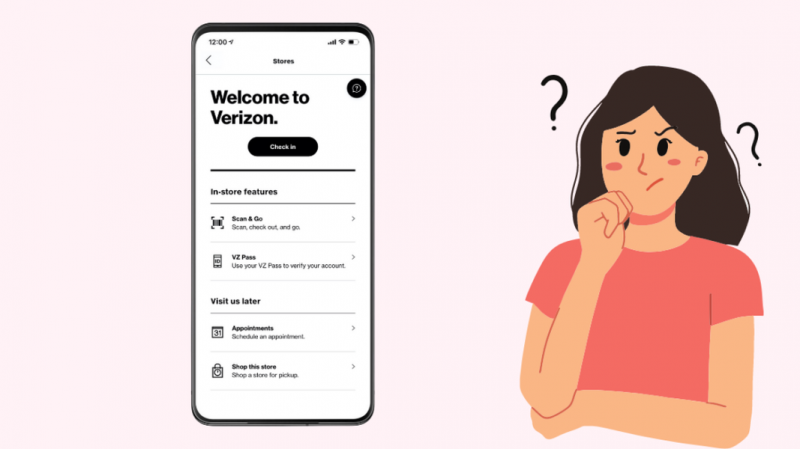
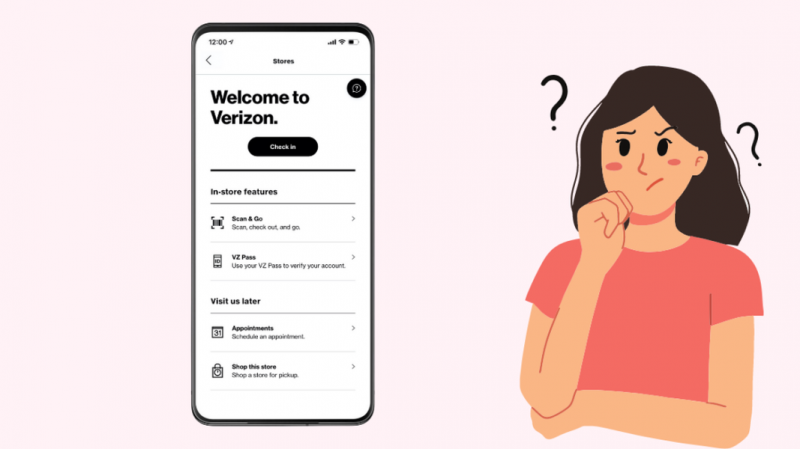
My Verizon Access는 온라인으로 Verizon 계정을 관리할 수 있는 유용한 기능입니다. 회사 웹사이트 또는 모바일 앱을 통해 My Verizon에 액세스할 수 있습니다.
스마트폰이나 노트북을 사용하여 통화 및 문자 기록 확인, 요금제 업그레이드, 청구서 지불, 결제 방법 변경, 주문 추가 또는 취소와 같은 다양한 작업을 수행할 수 있습니다.
귀하의 이익을 위해 이 서비스를 이용하려면 My Verizon에 등록해야 합니다. 다음 섹션에서 동일한 절차를 찾을 수 있습니다.
내 Verizon 액세스에 등록하는 방법은 무엇입니까?
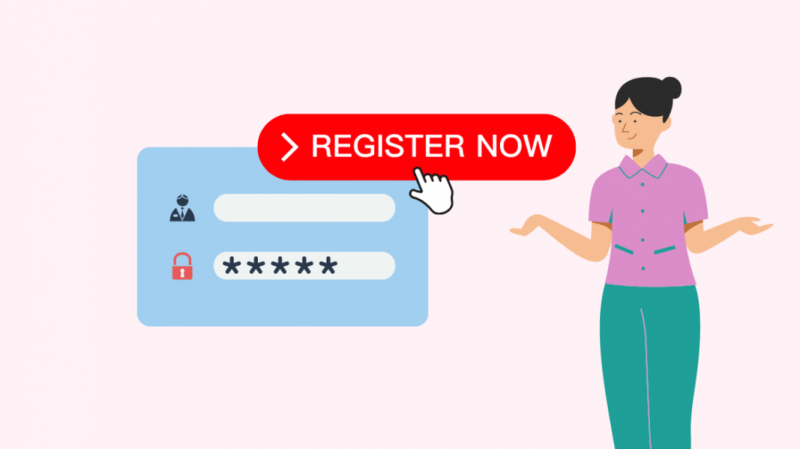
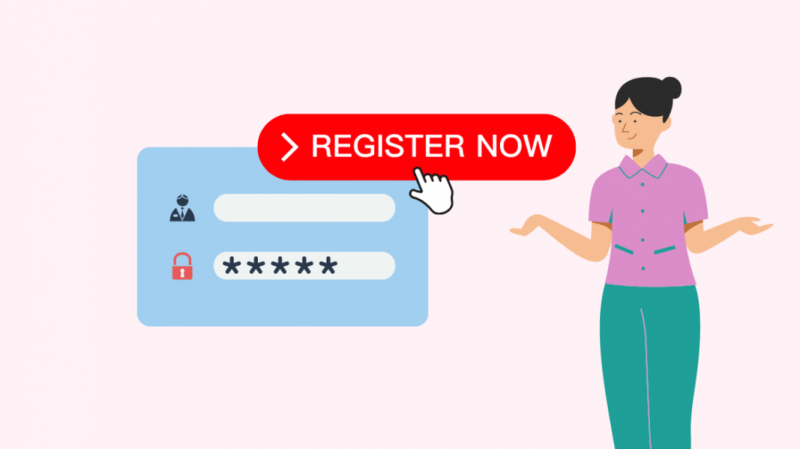
My Verizon에 등록하는 것은 사용하기 전의 첫 번째 단계입니다. 간단한 과정입니다.
당신이해야 할 모든 내 Verizon 등록 다음 단계를 따르십시오.
- 휴대폰 번호를 입력하고 '계속'을 클릭합니다.
- 계정 역할을 선택하고 '계속'을 선택합니다.
- 새 PIN을 받거나 이미 있는 PIN을 사용하도록 선택합니다.
- 등록 PIN을 입력합니다.
- '내 계정 확인'을 선택합니다.
- 프로필 페이지에서 새 사용자 ID와 암호를 입력합니다.
- 이메일 주소를 입력하세요.
- 보안 질문을 선택하고 정답을 입력하세요.
- Verizon '개인정보 보호정책 이용약관'에 동의합니다.
- '등록 완료' 옵션을 클릭합니다.
이렇게 하면 My Verizon에서 계정을 만들 수 있습니다.
동일한 단계를 사용하여 Android 또는 iOS 전화를 통해 이 절차를 수행할 수도 있습니다.
Verizon 앱을 열고 '나는 고객입니다' 옵션을 선택한 다음 위에서 언급한 단계를 따르세요.
My Verizon Access와 관련된 수수료


My Verizon Access는 사용자 경험을 용이하게 하기 위해 이동통신사에서 제공하는 무료 서비스입니다.
앞서 말씀드린 것처럼 모바일 앱과 웹사이트를 이용하여 서비스를 이용하실 수 있습니다. 앱과 웹사이트 모두 무료로 사용할 수 있습니다.
이 기능을 사용하기 위한 추가 비용은 없습니다. Verizon 요금제 및 기기에 대한 비용만 지불하면 됩니다.
Verizon에는 숨겨진 요금이 있을 수 있지만 줄일 수 있습니다. 당신은 또한 수 Verizon에서 회선 액세스 수수료를 피하십시오 .
My Verizon Access의 계정 유형
My Verizon Access는 세 가지 유형의 Verizon 계정을 제공합니다.
이 세 가지는 사용할 수 있는 기능의 수가 다르며 각 계정 유형에는 연결된 역할이 다릅니다.
가족 계획이 있고 하나의 계정을 통해 모든 번호를 관리하려는 경우 이러한 계정 유형과 역할을 이해하는 것이 중요합니다.
계정 소유자
계정 소유자는 계정의 모든 것을 제어합니다. 계정에는 한 명의 소유자만 있을 수 있습니다.
누가 '매니저'와 '멤버'가 될 것인지는 소유자가 결정합니다. 계정 소유자는 18세 이상이어야 하며 앨라배마 또는 네브래스카 거주자인 경우 19세 이상이어야 합니다.
Account Management, Billing, Plan, Device 기능을 담당합니다. 그들은 또한 계정 지불에 대한 재정적 책임이 있습니다.
계정 관리자
계정 관리자는 계정 소유자가 지정합니다. 계정 소유자와 달리 최대 3명의 관리자가 있을 수 있습니다.
계정 관리자는 계정의 대부분의 정보와 기능에 액세스할 수 있습니다.
또한 해당 계정의 모든 라인에 대한 거의 모든 관리 기능에 액세스할 수 있습니다. 계정 소유자와 마찬가지로 관리자에게도 연령 기준이 적용됩니다.
관리자는 결제 세부정보를 추가하거나 삭제할 수 없으며 다른 사용자에게 관리자 역할을 할당할 수도 없습니다.
계정 회원
계정 구성원은 계정 소유자가 설정된 후 계정에 추가된 라인입니다. 소유자는 계정 회원을 관리자로 지정할 수 있습니다.
계정 회원은 해당 라인의 정보 및 관리에만 액세스할 수 있습니다.
그들은 몇 가지 기능에 액세스할 수 있으며 다른 라인이나 계정을 변경할 수 없습니다. 기능은 Verizon 요금제에 따라 다릅니다.
Verizon 계정 소유자 또는 관리자는 무엇을 할 수 있습니까?


위에서 읽은 것처럼 계정 소유자와 관리자는 My Verizon Access의 모든 기능에 액세스할 수 있습니다.
Verizon 계정 소유자와 계정 관리자가 할 수 있는 일을 나열해 보겠습니다.
- 이메일 및 전화번호를 수정합니다.
- 이중 인증을 승인합니다.
- 연락처를 수정합니다.
- Verizon 사용자 ID, 암호 및 등록 PIN을 편집합니다.
- 개인정보를 수정합니다.
- 개인 정보 설정을 수정합니다.
- 보안 질문 및 답변을 변경합니다.
- 계정에 라인을 추가하고 업그레이드하십시오.
- 'Bring Your Own Device' 기능을 사용하세요.
- 계정 구성원을 추가 및 제거합니다.
- 회원의 계정을 관리합니다.
- 서비스를 다른 Verizon 계정으로 전환합니다.
- 모든 기능과 서비스를 관리합니다.
- 문서 및 영수증을 보고 관리합니다.
언급된 권한 외에도 계정 소유자는 관리자 또는 구성원을 추가/제거할 수 있는 권한이 있습니다.
이렇게 하려면 다음을 수행해야 합니다.
- My Verizon 앱을 클릭합니다.
- '계정' 탭을 선택하고 비밀번호를 입력합니다.
- '프로필 및 설정 편집' 옵션을 클릭합니다.
- '계정 관리자 할당' 옵션을 선택합니다.
- '새 관리자' 추가를 클릭하고 프롬프트된 세부 정보를 입력합니다.
- 계정 관리자를 제거하려면 '삭제' 옵션을 클릭하세요.
Verizon에서 통화 기록 보기
위에 나열된 대부분의 기능은 편리하지만 일부는 다른 기능보다 덜 사용됩니다. 가장 지속적으로 사용되는 기능 중 하나는 내 번호의 통화 기록을 보는 것입니다.
계정 소유자와 관리자는 계정에 있는 모든 회선의 통화 기록에 액세스할 수 있습니다. 계정 구성원은 해당 회선의 통화 기록만 볼 수 있습니다.
My Verizon 앱에서 통화 기록을 보려면 다음 단계를 따르세요.
- 휴대전화에서 'My Verizon' 앱을 엽니다.
- 자격 증명을 사용하여 Verizon 계정에 로그인합니다.
- '계정' 탭을 누릅니다.
- 옵션에서 '사용 현황 보기'를 선택합니다.
- '사용내역'을 찾아 누르면 통화기록을 볼 수 있습니다.
당신은 또한 수 Verizon 통화 기록 보기 및 확인 다른 방법으로.
Verizon 계정 소유자가 문자 메시지를 볼 수 있습니까?


Verizon 계정 소유자는 계정 관리자 또는 계정 회원을 포함하여 계정에 있는 모든 사람의 통화 및 문자 기록에 액세스할 수 있습니다.
그래서 그들은 멤버들이 전화를 걸거나 문자를 보낸 사람들의 전화 번호를 얻을 수 있습니다.
단, 계정 소유자는 다른 회원의 문자 메시지 내용을 볼 수 없습니다. 그들은 자신의 번호의 문자 메시지만 읽을 수 있습니다.
모든 회원이 할 수 있는 온라인으로 Verizon 문자 메시지 읽기 그들의 수의.
문자 메시지를 온라인으로 보려면 다음 단계를 따르십시오.
- 버라이즌 웹사이트를 엽니다.
- 귀하의 ID와 비밀번호로 My Verizon에 로그인하십시오.
- '계정' 페이지를 엽니다.
- '텍스트 온라인' 옵션을 선택합니다.
- Verizon 이용 약관을 살펴보고 '동의'를 클릭하십시오.
- 보고 싶은 대화를 선택하세요.
내 Verizon 액세스 계정이 만료될 수 있습니까?
Verizon은 'My Verizon Access' 계정을 활성 상태로 유지할 수 있는 충분한 시간을 제공합니다.
귀하의 계정은 2년 동안 휴면 상태로 유지될 수 있습니다. 해당 시간 동안 계정에 활동이 없으면 만료됩니다.
그러나 계정의 청구서 지불에 자동 지불 옵션을 사용하면 만료에 대해 걱정할 필요가 없습니다.
자동 지불 옵션은 계정을 활성 상태로 유지하며 2년 동안 로그인하지 않아도 만료된 것으로 간주되지 않습니다.
또한 계정이 만료되면 다시 활성화하려면 Verizon 지원팀에 문의해야 합니다.
My Verizon Access에서 청구서 지불
Autopay를 사용하지 않으면 청구서를 지불하는 것이 번거로울 수 있습니다. 하지만 My Verizon Access를 사용하면 웹사이트나 스마트폰 앱을 통해 할 수 있습니다.
청구서 지불에 필요한 단계를 안내해 드리겠습니다.
- 방문하다 버라이즌 웹사이트 .
- 새 프로필을 만들거나 Verizon 계정에 로그인하세요.
- 탐색 메뉴에서 '청구서'를 클릭합니다.
- '결제 옵션'을 선택합니다. 청구서는 3가지 방법으로 지불할 수 있습니다. 전액 지불, 다른 금액 지불 또는 분할 약정.
- 결제 수단을 선택하고 추가합니다.
- '방법 추가'를 선택하고 필요한 정보를 입력합니다.
- 청구 금액을 입력하고 '계속'을 선택합니다.
- 결제를 검토하고 '확인'을 선택합니다.
Verizon에서 제공하는 자동 결제 옵션을 사용할 수도 있습니다. 월별 결제는 선호하는 결제 옵션에서 자동으로 Verizon으로 이루어집니다.
이렇게 하면 로그인하지 않고도 시간을 절약하고 계정을 활성 상태로 유지할 수 있습니다.
마지막 생각들
My Verizon Access는 특히 생산성을 높이고 싶은 경우에 유용한 서비스입니다.
휴대전화나 컴퓨터를 사용하여 결제하고, 계정을 관리하고, 정보를 수정할 수 있습니다.
Verizon은 경쟁사보다 다소 비싸지 만 우수한 서비스와 추가 기능을 제공하여 보상합니다.
Verizon은 항상 사용자에게 더 나은 경험을 제공하기 위해 노력하고 있습니다.
My Verizon Access에 등록하거나 사용할 때 문제가 발생하면 추가 세부 정보가 필요할 수 있습니다.
문제를 해결하려면 Verizon 고객 지원 . 웹사이트에서 '채팅하기' 옵션을 사용하거나 지원 번호로 전화하여 연결할 수 있습니다.
당신은 또한 독서를 즐길 수 있습니다
- Verizon Home Device Protection: 가치가 있습니까?
- 기존 고객을 위한 5가지 버라이즌 특가
- Verizon 보험 청구 제출에 대한 간단한 가이드
- T-Mobile은 지금 Verizon을 소유하고 있습니까? 알아야 할 모든 것
- 몇 초 만에 Verizon 전화 번호를 변경하는 방법
자주 묻는 질문
My Verizon Access는 무엇을 의미합니까?
My Verizon Access는 온라인으로 Verizon 계정에 대한 액세스를 제공하는 Verizon의 도구입니다.
My Verizon에 대한 월별 결제가 있습니까?
My Verizon은 무료로 사용할 수 있는 서비스입니다. 기기와 요금제에 대해서만 요금이 청구됩니다.
My Verizon Access에 등록한다는 것은 무엇을 의미합니까?
My Verizon Access 서비스를 사용하려면 Verizon 웹사이트 또는 앱을 통해 번호를 등록해야 합니다.